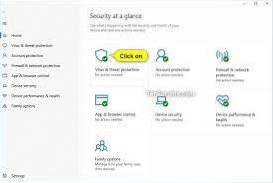Solución
- Abrir el menú Inicio de Windows.
- Escriba Seguridad de Windows.
- Presione Enter en el teclado.
- Haga clic en Virus & protección contra amenazas en la barra de acción izquierda.
- Desplácese hasta Protección contra ransomware en el lado derecho de la pantalla.
- Haga clic en Administrar protección contra ransomware.
- Haga clic en el botón de alternancia para desactivar la opción Control de acceso a la carpeta.
- ¿Cómo desactivo el acceso controlado a las carpetas??
- ¿Es seguro desactivar el acceso controlado a las carpetas??
- ¿Debo habilitar el acceso controlado a la carpeta??
- ¿Qué es el acceso controlado a las carpetas en Windows 10??
- ¿Cómo arreglas que tu administrador de TI tiene acceso limitado??
- ¿Cómo evito que Windows Defender bloquee un programa??
- ¿Cómo ves lo que bloquea Windows Defender??
- ¿Cómo restrinjo el acceso a una carpeta en Windows??
- ¿Es suficiente la protección antivirus de Windows??
- ¿Windows Defender detecta ransomware??
- ¿Windows Defender protege del ransomware??
- ¿Windows Defender previene el malware??
¿Cómo desactivo el acceso controlado a las carpetas??
Usar acceso controlado a la carpeta
Seleccione Iniciar > Ajustes > Actualizar & Seguridad > Seguridad de Windows > Virus & protección contra amenazas. Bajo virus & configuración de protección contra amenazas, seleccione Administrar configuración. En Acceso controlado a la carpeta, seleccione Administrar el acceso controlado a la carpeta. Cambie la configuración de Acceso controlado a la carpeta a Activado o Desactivado.
¿Es seguro desactivar el acceso controlado a las carpetas??
Desactivar (predeterminado): la función de acceso controlado a la carpeta no funcionará. Todas las aplicaciones pueden realizar cambios en archivos en carpetas protegidas. Modo de auditoría: se permitirán cambios si una aplicación maliciosa o sospechosa intenta realizar un cambio en un archivo en una carpeta protegida.
¿Debo habilitar el acceso controlado a la carpeta??
En otras palabras, esto evitará que el ransomware encripte o realice cambios en sus carpetas protegidas. El acceso controlado a las carpetas no lo protegerá contra la visualización de malware y la realización de copias de sus archivos. Solo protege contra malware que cambia estos archivos.
¿Qué es el acceso controlado a las carpetas en Windows 10??
El acceso controlado a las carpetas es una función que ayuda a proteger sus documentos y archivos de la modificación de aplicaciones sospechosas o maliciosas. El acceso controlado a las carpetas es compatible con los clientes de Windows Server 2019 y Windows 10.
¿Cómo arreglas que tu administrador de TI tiene acceso limitado??
Pasos para corregir los errores de acceso limitado del administrador de TI
- Eliminar herramientas antivirus de terceros.
- Deshabilitar Windows Defender.
- Modifique la configuración de su política de grupo.
- Finalizar el proceso de notificación de Windows Defender.
- Modificar la política de grupo y editar el registro.
- Asegúrate de estar usando una cuenta de administrador.
¿Cómo evito que Windows Defender bloquee un programa??
Cómo deshabilitar Windows Defender SmartScreen
- Inicie el Centro de seguridad de Windows Defender desde su menú Inicio, escritorio o barra de tareas.
- Haga clic en el botón de control de la aplicación y el navegador en el lado izquierdo de la ventana.
- Haga clic en Desactivado en la sección Comprobar aplicaciones y archivos.
- Haga clic en Desactivado en la sección SmartScreen para Microsoft Edge.
¿Cómo ves lo que bloquea Windows Defender??
Cómo comprobar si el Firewall de Windows está bloqueando un programa?
- Presione la tecla de Windows + R para abrir Ejecutar.
- Escriba control y presione OK para abrir el Panel de control.
- Haga clic en Sistema y seguridad.
- Haga clic en Firewall de Windows Defender.
- Desde el panel izquierdo Permitir una aplicación o función a través del Firewall de Windows Defender.
¿Cómo restrinjo el acceso a una carpeta en Windows??
Haga clic derecho en la carpeta que desea bloquear de otros usuarios y seleccione Propiedades.
- Ahora haga clic en la pestaña Seguridad en la ventana de propiedades de la carpeta y luego haga clic en el botón Editar.
- Haga clic en el botón Agregar para abrir la ventana "Seleccionar usuarios o grupo".
¿Es suficiente la protección antivirus de Windows??
En la prueba de protección del mundo real de julio-octubre de 2020 de AV-Comparatives, Microsoft se desempeñó de manera decente con Defender deteniendo 99.5% de las amenazas, ocupando el puesto 12 de 17 programas antivirus (logrando un sólido estado 'avanzado +').
¿Windows Defender detecta ransomware??
Si bien puede preguntarse si Windows Defender detendrá el ransomware, puede ser una herramienta eficaz en sus esfuerzos generales para protegerse contra las amenazas cibernéticas y los ataques de ransomware. Curiosamente, la función de protección contra ransomware en Windows Defender está deshabilitada de forma predeterminada.
¿Windows Defender protege del ransomware??
Windows Defender incluye una función de seguridad llamada "Protección contra ransomware" que le permite habilitar varias protecciones contra infecciones de ransomware.
¿Windows Defender previene el malware??
Windows Defender ayuda a proteger su computadora contra ventanas emergentes, rendimiento lento y amenazas de seguridad causadas por software espía y otro software malintencionado (malware).
 Naneedigital
Naneedigital